A Gyorstelepítés rövid leírását lásd a hátsó borítón.
|
|
|
- Adél Szalai
- 9 évvel ezelőtt
- Látták:
Átírás
1 Felhasználói kézikönyv A Gyorstelepítés rövid leírását lásd a hátsó borítón. Mindenki másnál több felhasználót védünk a legtöbb online fenyegetéssel szemben. Környezetünk védelme mindannyiunk érdeke. A Symantec eltávolította a borítót erről a kézikönyvről, hogy csökkentse termékei által okozott környezetterhelést.
2 Norton AntiVirus Online Felhasználói kézikönyv A kézikönyvben leírt szoftverre licencszerződés vonatkozik. A szoftvert csak a licencszerződésben meghatározott feltételeknek megfelelően lehet használni. Dokumentáció verziószáma: 18.0 Copyright 2010 Symantec Corporation. Minden jog fenntartva. A Symantec, a Symantec embléma, a Norton, a SONAR, a LiveUpdate, a Norton AntiSpam, a Norton AntiVirus, a Norton Internet Security, a Norton 360 és a Norton SystemWorks a Symantec Corporation vagy partnerei védjegye, illetve bejegyzett védjegye az Egyesült Államokban és más országokban. A Windows a Microsoft Corporation védjegye. A termék bizonyos részei - Copyright [ ] Glyph & Cog, LLC. Az egyéb nevek tulajdonosaik védjegyei. A dokumentumban említett termék forgalmazása a használatot, másolást, terjesztést, valamint visszafordítást vagy visszafejtést korlátozó licencek alapján történik. A dokumentum részének vagy egészének bármilyen formában történő másolása a Symantec Corporation, illetve az engedély birtokosai előzetes írásos meghatalmazása nélkül tilos. A DOKUMENTÁCIÓ JELEN ÁLLAPOTÁBAN KERÜL NYILVÁNOSSÁGRA. MINDENFAJTA KIFEJEZETT VAGY VÉLELMEZETT FELTÉTEL, SZERZŐDÉSTÉTEL ÉS GARANCIA, BELEÉRTVE A FORGALMAZHATÓSÁGRA, ADOTT CÉLRA VALÓ ALKALMASSÁGRA ÉS FELHASZNÁLHATÓSÁGRA VONATKOZÓ VÉLELMEZETT GARANCIÁT IS, A JOGSZABÁLYOK ÁLTAL MEGENGEDETT MÉRTÉKIG KIZÁRÁSRA KERÜL. A SYMANTEC CORPORATION NEM TEKINTHETŐ FELELŐSNEK A NYÚJTOTT TELJESÍTMÉNNYEL ÉS A FELHASZNÁLÁSSAL KAPCSOLATOS, ELŐRE NEM LÁTHATÓ VAGY KÖVETKEZMÉNYES KÁROKÉRT. A DOKUMENTUMBAN KÖZÖLT INFORMÁCIÓK ELŐZETES ÉRTESÍTÉS NÉLKÜL MEGVÁLTOZHATNAK. Symantec Corporation 350 Ellis Street, Mountain View, CA Az Egyesült Államokban nyomtatva
3 Tartalom 1. fejezet Áttekintés... 5 A Norton AntiVirus Online bemutatása fejezet Telepítés... 7 Mielőtt belekezdene... 7 A Norton AntiVirus Online telepítése fejezet Első lépések... 9 A Norton AntiVirus Online elindítása... 9 A Norton-szolgáltatás aktiválása... 9 A főablak felfedezése Reagálás a rendszer állapotjelzőinek jelzéseire A funkciók védelmi állapotának megfigyelése További információk fejezet Vészhelyzet esetén javasolt teendők A Norton Bootable Recovery Tool letöltése fejezet Támogatás Az Egykattintásos támogatás megnyitása Tárgymutató Gyors telepítés... 20
4 4 Tartalom
5 Áttekintés 1 Ez a fejezet a következő témaköröket tárgyalja: 1 A Norton AntiVirus Online bemutatása A Norton AntiVirus Online bemutatása A Norton AntiVirus Online védi a számítógépét a vírusok, botok, férgek és egyebek ellen, lassulás vagy kerülgetés nélkül. A gyorsabb, kevésbé gyakori vizsgálatokhoz intelligens technológiák azonosítják és célozzák kizárólag a veszélyben lévő fájlokat. A sérülékenységvédelem megakadályozza, hogy kihasználják a számítógépszoftver biztonsági réseit. A Gyorsfrissítések, melyek 5-15 percenként futnak, és a valós idejű online biztonsági ellenőrzések segítenek a folyamatos, percre kész védelem biztosításában a legfrissebb fenyegetések ellen. Egyéb vírusvédelmi megoldásokkal ellentétben a Norton AntiVirus Online könnyen megérthető fenyegetés magyarázatokkal és a CPU- és memória-erőforrások használatával kapcsolatos információkkal szolgál. Segít megakadályozni a későbbi fertőzéseket és fenntartja számítógépe gyors működését.
6 6 Áttekintés A Norton AntiVirus Online bemutatása
7 Telepítés 2 Ez a fejezet a következő témaköröket tárgyalja: 1 Mielőtt belekezdene 1 A Norton AntiVirus Online telepítése Mielőtt belekezdene A telepítés előtt zárjon be minden futó programot a számítógépen. Ha más vírusirtó programok vannak telepítve a számítógépre, akkor megjelenik egy párbeszédpanel, melynek segítségével eltávolíthatja azokat. A Symantec azt javasolja, hogy feltétlenül távolítson el minden egyéb vírusirtó programot. Kövesse a párbeszédpanelen megjelenő utasításokat. A Norton AntiVirus Online telepítése A Norton AntiVirus Online telepíthető CD-lemezről, USB-ről vagy letöltött fájlból is. A Norton AntiVirus Online telepítése 1 Válasszon az alábbi lehetőségek közül: 1 Ha CD-ről végzi a telepítést, akkor helyezze a CD-t a meghajtóba. Windows Vista vagy Windows XP rendszeren kattintson a Norton AntiVirus Online telepítése lehetőségre. Windows 7 rendszerben kattintson a Run Start.exe lehetőségre. 1 Ha USB-meghajtóról, akkor csatlakoztassa az USB-meghajtót. Windows Vista vagy Windows 7 esetén kattintson Norton telepítésének elindítása, majd a Norton AntiVirus Online telepítése lehetőségre. Windows 7 rendszeren kattintson a Mappa megnyitása lehetőségre a fájlok megtekintéséhez, majd kattintson a Start.exe elemre. 1 Kattintson duplán a szolgáltatótól letöltött fájlra.
8 8 Telepítés A Norton AntiVirus Online telepítése 2 Kattintson a Telepítési beállítások hivatkozásra, tekintse át a beállításokat, majd kattintson az OK gombra. 3 Kattintson a Felhasználói licencszerződés hivatkozására, és olvassa el a szerződést. 4 A szerződés áttanulmányozása után kattintson az Elfogadom, indulhat a telepítés lehetőségre.
9 Első lépések 3 Ez a fejezet a következő témaköröket tárgyalja: 1 A Norton AntiVirus Online elindítása 1 A Norton-szolgáltatás aktiválása 1 A főablak felfedezése 1 Reagálás a rendszer állapotjelzőinek jelzéseire 1 A funkciók védelmi állapotának megfigyelése 1 További információk A Norton AntiVirus Online elindítása Lásd, Reagálás a rendszer állapotjelzőinek jelzéseire, 11. oldal A Norton AntiVirus Online automatikusan védi a számítógépet, amelyre telepítették. Önnek nem kell elindítania a programot ahhoz, hogy gépe védve legyen. A Norton AntiVirus Online bármikor elindítható, és elvégezhetők a beállítások vagy végrehajtható a megelőző karbantartás. A program összes funkciója elérhető a főablakból. A Norton AntiVirus Online elindítása 4 Válasszon az alábbi lehetőségek közül: 1 A Windows értesítési területén kattintson duplán a Norton AntiVirus Online ikonra. 1 A Windows tálcán kattintson a Start > Minden program > Norton AntiVirus > Norton AntiVirus Online parancsra. A Norton-szolgáltatás aktiválása A szolgáltatás aktiválása a szolgáltatás előfeltétele. Ha nem aktiválja a szolgáltatást, amikor a rendszer erre először felkéri, akkor rendszeresen
10 10 Első lépések A főablak felfedezése termékaktiválásra vonatkozó riasztást fog kapni mindaddig, amíg az aktiválást el nem végzi. A szolgáltatás aktiválása közvetlenül a termékaktiválásra vonatkozó riasztás ablakából is elvégezhető. Illetve elvégezhető a fő ablak Támogatás legördülő listáján található Aktiválás hivatkozás segítségével is. A folytatáshoz internetcsatlakozás szükséges. Előfordulhat, hogy itt a szolgáltatótól kapott PIN-kódot kell megadnia. Az aktiválás menete a szolgáltatótól függően változhat. A szolgáltatást bármelyik nem rendszergazdai fiókból is aktiválhatja. A művelet mindössze néhány percet vesz igénybe. A szolgáltatás aktiválása 1 Válasszon az alábbi lehetőségek közül: 1 A Norton AntiVirus Online főablakában kattintson az Aktiválás most lehetőségre. 1 A Norton AntiVirus Online főablak Támogatás legördülő menüjében kattintson az Aktiválás lehetőségre. 1 A Termékaktiválás szükséges riasztásban kattintson az Aktiválás most, majd az OK gombra. 2 Amikor az aktiválás mellett dönt, megjelenik a Szoftverszolgáltatás ablak. Az ablak a következő lehetőségeket kínálja: 1 Aktiválás most Kövesse a képernyőn megjelenő utasításokat. Előfordulhat, hogy a szolgáltató által kiadott aktiválási PIN-kódot is meg kell adnia. 1 Aktiválás később Ezt a lehetőséget választva a szolgáltatást később is aktiválhatja. A főablak felfedezése A Norton AntiVirus Online elindulása után a főablak nyílik meg. A főablak hozzáférést nyújt a Norton AntiVirus Online összes funkciójához, lehetőségéhez, a súgóhoz és a támogatáshoz. A főablak használata Lásd, A Norton AntiVirus Online elindítása, 9. oldal 1 Indítsa el a Norton AntiVirus Online programot. 2 A főablak felső részén kattintson a megtekinteni kívánt hivatkozásra. A következő lehetőségek közül választhat: Beállítások A segítségével megtekintheti a Számítógép, a Hálózat, illetve az Egyéb beállítások lehetőséget Teljesítmény Lehetővé teszi, hogy megnézze és figyelje a rendszer aktivitását. Támogatás Innen lehet elérni a Norton Súgóközpontot, a Norton Egykattintásos támogatást, az Ismertetőket, az Aktiválást és a Norton AntiVirus Online névjegyét.
11 Első lépések Reagálás a rendszer állapotjelzőinek jelzéseire 11 3 Az ablak közepén kattintson a lehetőségre a felfedezni kívánt kategória paneljén. A következő lehetőségek közül választhat: Számítógép-védelem Segítséget nyújt a számítógépen található adatok vírusokkal és egyéb fenyegetésekkel szembeni megvédésében. Hálózatvédelem Segít megvédeni a rendszert a fenyegetésekkel szemben. 4 A főablak alján kattintson a megismerni kívánt menüpontra a Norton AntiVirus Online Vezérlőközpontban. A következő lehetőségek közül választhat: Tevékenységi térkép A segítségével hozzáférhet a kiberbűnözés gócpontjait tartalmazó világtérképhez és a legfrissebb fenyegetésekhez. w Ezen lehetőségek a Norton AntiVirus Online bizonyos verzióinál nem állnak rendelkezésre. Ilyen esetekben ezt a lehetőséget nem lehet elérni. Reagálás a rendszer állapotjelzőinek jelzéseire A Norton AntiVirus Online a számítógép védelmének általános állapotát Rendszerállapotként jeleníti meg a főablak tetején. Amikor a Rendszerállapot figyelmet igényel vagy veszélyben van, a megfelelő művelet elvégzésével növelheti a Rendszerállapot védelmének szintjét. A védelem a számítógépre telepített programoktól függ. A védelem növelése érdekében frissítse a telepített programokat. A Rendszerállapot állapotjelző a következő állapotokat jeleníti meg: Biztonságos Azt jelzi, hogy a számítógép és a tevékenységek biztonságban vannak a fenyegetésekkel és kockázatokkal szemben. Figyelem Azt jelzi, hogy a számítógép és a tevékenységek figyelmet igényelnek. Végezze el a megfelelő műveletet a védelmi szint javítása érdekében.
12 12 Első lépések A funkciók védelmi állapotának megfigyelése Kockázat Azt jelzi, hogy a számítógép és a tevékenységek kockázatnak vannak kitéve. Azonnal tegye meg a szükséges lépéseket a védelmi szint javítása érdekében. A Rendszerállapot állapotjelzőkre vonatkozó válaszlépését közvetlenül a főablakból is elindíthatja. A Rendszerállapot állapotjelzők kezelése a főablakból 1 A Norton AntiVirus Online főablakának Vezérlőközpontjában kattintson a Javítás most lehetőségre. 2 Kövesse a képernyőn megjelenő utasításokat. A funkciók védelmi állapotának megfigyelése A Norton AntiVirus Online főablaka egy védelmi központként is működik. A főablakból hozzáférhet a legfőbb funkciókhoz, és figyelemmel kísérheti a számítógép teljesítményét. Időnként előfordulhat, hogy egy lehetőséget ki szeretne kapcsolni bizonyos okok miatt. Azonban ekkor a rendszer állapota Figyelem vagy Veszélyben állapotra módosul. Ilyen esetekben mellőzheti egy adott funkció védelmi állapotát, hogy fenntartsa a rendszer jó általános állapotát. Például, ha ki akarja kapcsolni a Böngészővédelmet egy bizonyos időre, de a rendszert Biztonságos állapotban szeretné tartani. Ebben az esetben mellőzheti a Böngészővédelem védelmi állapotát, majd kikapcsolhatja a funkciót. Amikor mellőzi egy adott funkció védelmi állapotát, az nem befolyásolja az általános Rendszerállapotot. A mellőzőtt funkció védelmi állapotát bármikor megfigyelheti. Kizárólag azon kiválasztott funkciók védelmi állapotát mellőzheti vagy figyelheti meg, melyek elérhetőek a főablakban. A funkciók a következők: 1 Vírusok elleni védelem 1 Kémprogramok elleni védelem 1 SONAR védelem 1 Behatolásmegelőzés 1 védelem 1 Böngészővédelem A funkciók védelmi állapotának megfigyelése 1 A Norton AntiVirus Online főablakában vigye az egérmutatót a mellőzendő vagy megfigyelendő funkció fölé.
13 Első lépések További információk 13 2 Válasszon az alábbi lehetőségek közül: 1 Ha szeretné mellőzni egy olyan fukció állapotát, mely befolyásolja a számítógép általános állapotát, akkor kattintson a Mellőzés lehetőségre. 1 A mellőzőtt funkció védelmi állapotának megfigyeléséhez kattintson a Felügyelet lehetőségre. További információk A súgó használata A termékdokumentáció segítséget nyújt a Norton AntiVirus Online használatához. A szükséges információk megtalálhatók a számítógépen és a Symantec weboldalán. A Súgó a Norton termék minden pontjáról elérhető. A súgó olyan információkra mutató hivatkozásokat tartalmaz, melyek segítséget nyújtanak az elvégezni kívánt feladatokhoz. Az online súgó az összes termékfunkció ismertetését tartalmazza. Hozzáférés a súgóhoz 1 A főablak tetején kattintson a Támogatás gombra. 2 A legördülő listán kattintson a Súgó lehetőségre. 3 A Súgó ablak bal ablaktábláján kattintson valamelyik fülre. A következő lehetőségek közül választhat: Tartalom Megjeleníti a súgó témaköreit. Szójegyzék Betűrendben sorolja fel a súgótémakörök összes kulcsszavát. Keresés Keresőmezőt nyit meg, amelyben megadható a keresett szó vagy kifejezés. A súgótémakörök kinyomtatása 1 A Súgó ablakban kattintson a Tartalom fülre. 2 A Tartalom listában válassza ki a nyomtatni kívánt témakört, majd kattintson a Nyomtatás gombra. 3 Döntse el, hogy csak a kijelölt témakört, vagy az adott témakört az összes altémakörével együtt szeretné-e kinyomtatni. 4 Kattintson az OK gombra.
14 14 Első lépések További információk
15 Vészhelyzet esetén javasolt teendők 4 Ez a fejezet a következő témaköröket tárgyalja: 1 A Norton Bootable Recovery Tool letöltése A Norton Bootable Recovery Tool letöltése w w Ha nem sikerül telepíteni a terméket, letöltheti a Norton Bootable Recovery Tool összetevőt. A Norton Bootable Recovery Tool megvizsgálja a számítógépet, van-e olyan kockázat, amely megakadályozhatja a sikeres telepítést. A letöltött program egy könnyen használható varázslót tartalmaz, amelynek segítségével letöltheti a varázslót a számítógépre, vagy rendszerindító CD-t, DVD-t vagy USB-eszközt hozhat létre. A Norton Bootable Recovery Tool USB-verziójának használatához a számítógépet egy USB-eszközről kell elindítania. Mielőtt hozzálátna, zárjon be minden megnyitott programot a számítógépen, és ellenőrizze, hogy rendelkezik-e internetkapcsolattal. A Norton Bootable Recovery Tool használata PIN-kódot igényel. A Norton Bootable Recovery Tool varázsló letöltése az internetről 1 Keresse fel a következő oldalt: 2 Kövesse a képernyőn megjelenő utasításokat. A Norton Bootable Recovery Tool varázsló letöltése a Norton AntiVirus Online termékből 1 A Norton AntiVirus Online főablakában, a Számítógép panelen kattintson a Vizsgálat most lehetőségre. 2 A Számítógép-vizsgálat panelen tegye a következők egyikét: 1 Kattintson a Gyorsvizsgálat lehetőségre. 1 Kattintson a Teljes rendszervizsgálat lehetőségre. 3 A vizsgálati ablak alján, a Ha úgy gondolja, hogy további kockázatok állnak fenn lehetőség mellett menjen a kattintson ide hivatkozásra.
16 16 Vészhelyzet esetén javasolt teendők A Norton Bootable Recovery Tool letöltése 4 A Norton helyreállító eszközök ablakban kattintson A Norton Bootable Recovery Tool letöltése lehetőségre. 5 Kövesse a képernyőn megjelenő utasításokat.
17 Támogatás 5 Ez a fejezet a következő témaköröket tárgyalja: 1 Az Egykattintásos támogatás megnyitása Az Egykattintásos támogatás megnyitása Ez a szolgáltatás a Norton 360 Online, a Norton Internet Security Online és a Norton AntiVirus Online esetén vehető igénybe. Az Egykattintásos támogatás segítségével a terméken belül is elérheti a támogatást, illetve automatikusan megkeresheti és elháríthatja a gyakori problémákat. Ezenkívül megoldásokat kereshet, igénybe veheti a telefonos támogatást, valamint csevegve vagy ben ingyenes támogatást kaphat. Az Egykattintásos támogatás megnyitásához kattintson a Támogatás lehetőségre a termék főablakában. Az Egykattintásos támogatás megnyitása w 1 A termék főablakában kattintson a Támogatás lehetőségre. 2 A legördülő listában kattintson a Támogatás elemre. A támogatás térségenként eltérő módon áll rendelkezésre. Egyes országokban normál telefon- és internethasználati díjat számíthatnak fel. A támogatás minden részlete a következő címen érhető el:
18 18 Támogatás Az Egykattintásos támogatás megnyitása
19 Tárgymutató B biztonsági állapotjelző megtekintés 12 F fő ablak Számítógép 11 főablak beállítások 10 funkciók 10 internet 11 súgó és támogatás 10 támogatás 10 SZ számítógép védelmi állapot 12 szolgáltatás aktiválása 9 T Támogatás Egykattintásos támogatás 17 telepítés problémák 15 termékaktiválás eljárás 9 N Névjegy Norton AntiVirus Online 5 Norton AntiVirus Online aktiválás 9 főablak 10 ikon 9 indítás 9 Norton Bootable Recovery Tool varázsló letöltés 15 R Rendszer állapotjelzőinek jelzései reagálás 11 S Súgó hozzáférés 13 nyomtatás 13
20 Gyors telepítés A Norton AntiVirus Online a megújítható szolgáltatási időszak alatt védelmi frissítésekkel és új termékfunkciókkal egészíthető ki. A szolgáltatás feljogosítja Önt, hogy az első telepítéskor kezdődő szolgáltatási időszak alatt egyetlen számítógépen vagy megadott számú számítógépen a terméket szabadon használja. Ha Ön elfogadja a következő oldalon megtekinthető Symantec-licencszerződést, akkor a a megújítható szolgáltatás keretében a szolgáltatási időszak alatt hozzáférhet a védelmi frissítésekhez és az új termékfunkciókhoz: A szolgáltatási időszak alatt bővítheti, módosíthatja és eltávolíthatja a termékfunkciókat. Mielőtt elkezdené, zárjon be minden megnyitott programot a számítógépen, és ellenőrizze, hogy rendelkezik-e internetkapcsolattal. A Norton AntiVirus Online telepítése A Norton AntiVirus Online telepíthető CD-lemezről, USB meghajtóról vagy letöltött fájlból is. A Norton AntiVirus Online telepítése 1 Válasszon az alábbi lehetőségek közül: Ha CD-ről végzi a telepítést, akkor helyezze a CD-t az optikai meghajtóba. Windows Vista vagy Windows XP rendszeren kattintson a Norton AntiVirus Online telepítése lehetőségre. Windows 7 esetén kattintson Norton telepítésének elindítása, majd a Norton AntiVirus Online telepítése lehetőségre. Ha USB-meghajtóról telepít, akkor csatlakoztassa az USB-meghajtót az USB-portba. Windows Vista vagy Windows XP esetén kattintson Norton telepítésének elindítása, majd a Norton AntiVirus Online telepítése lehetőségre. Windows 7 rendszeren kattintson a Mappa megnyitása lehetőségre, kattintson duplán a Start.exe elemre, majd kattintson a Norton AntiVirus Online telepítése lehetőségre. Ha letöltötte a Norton AntiVirus Online egy példányát, kattintson duplán a letöltött fájlra. 2 Kattintson a Telepítési beállítások hivatkozásra, tekintse át a beállításokat, majd kattintson az OK gombra. 3 Kattintson a Felhasználói licencszerződés hivatkozására, és olvassa el a szerződést. 4 A szerződés áttanulmányozása után kattintson az Elfogadom, indulhat a telepítés lehetőségre. A Symantec Norton termékei megvédik az ügyfeleket a hagyományos fenyegetésektől a vírusirtóval, a kéretlen levelek elleni védelemmel és a kémprogramok elleni védelemmel. Védenek a botok ellen, drive-by letöltések ellen, és felismerik a személyes adatok ellopását, valamint nem foglalnak le sok rendszer-erőforrást. Ezenfelül a Symantec olyan szolgáltatásokat is nyújt, mint az online biztonsági mentés és a számítógép finomhangolása, valamint megbízható forrása a család online biztonságának. További információkért válasszon egyet az alábbi hivatkozások közül: Vírusirtó Kéretlenlevél-szűrés Kémprogramok elleni védelem Online biztonsági mentés Copyright 2010 Symantec Corporation. Minden jog fenntartva. A Symantec, a Norton és a Norton-embléma a Symantec Corporation és leányvállalatai védjegye vagy bejegyzett védjegye az Amerikai Egyesült Államokban és más országokban. Az egyéb nevek a megfelelő tulajdonosok védjegyei.
A Gyorstelepítés rövid leírását lásd a hátsó borítón.
 Felhasználói kézikönyv A Gyorstelepítés rövid leírását lásd a hátsó borítón. Mindenki másnál több felhasználót védünk a legtöbb online fenyegetéssel szemben. Környezetünk védelme mindannyiunk érdeke. A
Felhasználói kézikönyv A Gyorstelepítés rövid leírását lásd a hátsó borítón. Mindenki másnál több felhasználót védünk a legtöbb online fenyegetéssel szemben. Környezetünk védelme mindannyiunk érdeke. A
A Gyorstelepítés rövid leírását lásd a hátsó borítón.
 TM Norton AntiVirus Online Felhasználói kézikönyv A Gyorstelepítés rövid leírását lásd a hátsó borítón. Környezetünk védelme mindannyiunk érdeke. A Symantec eltávolította a borítót erről a kézikönyvről,
TM Norton AntiVirus Online Felhasználói kézikönyv A Gyorstelepítés rövid leírását lásd a hátsó borítón. Környezetünk védelme mindannyiunk érdeke. A Symantec eltávolította a borítót erről a kézikönyvről,
A Gyorstelepítés rövid leírását lásd a hátsó borítón.
 Felhasználói kézikönyv A Gyorstelepítés rövid leírását lásd a hátsó borítón. Mindenki másnál több felhasználót védünk a legtöbb online fenyegetéssel szemben. Környezetünk védelme mindannyiunk érdeke. A
Felhasználói kézikönyv A Gyorstelepítés rövid leírását lásd a hátsó borítón. Mindenki másnál több felhasználót védünk a legtöbb online fenyegetéssel szemben. Környezetünk védelme mindannyiunk érdeke. A
A Gyorstelepítés rövid leírását lásd a hátsó borítón.
 Felhasználói kézikönyv A Gyorstelepítés rövid leírását lásd a hátsó borítón. Környezetünk védelme mindannyiunk érdeke. A Symantec eltávolította a borítót erről a kézikönyvről, hogy csökkentse termékei
Felhasználói kézikönyv A Gyorstelepítés rövid leírását lásd a hátsó borítón. Környezetünk védelme mindannyiunk érdeke. A Symantec eltávolította a borítót erről a kézikönyvről, hogy csökkentse termékei
Felhasználói kézikönyv
 Felhasználói kézikönyv Mindenki másnál több felhasználót védünk a legtöbb online fenyegetéssel szemben. Környezetünk védelme mindannyiunk érdeke. A Symantec eltávolította a borítót erről a kézikönyvről,
Felhasználói kézikönyv Mindenki másnál több felhasználót védünk a legtöbb online fenyegetéssel szemben. Környezetünk védelme mindannyiunk érdeke. A Symantec eltávolította a borítót erről a kézikönyvről,
Norton Internet Security
 TM Norton Internet Security Online Felhasználói kézikönyv A Gyorstelepítés rövid leírását lásd a hátsó borítón. Környezetünk védelme mindannyiunk érdeke. A Symantec eltávolította a borítót erről a kézikönyvről,
TM Norton Internet Security Online Felhasználói kézikönyv A Gyorstelepítés rövid leírását lásd a hátsó borítón. Környezetünk védelme mindannyiunk érdeke. A Symantec eltávolította a borítót erről a kézikönyvről,
A Gyorstelepítés rövid leírását lásd a hátsó borítón.
 Felhasználói kézikönyv A Gyorstelepítés rövid leírását lásd a hátsó borítón. Mindenki másnál több felhasználót védünk a legtöbb online fenyegetéssel szemben. Környezetünk védelme mindannyiunk érdeke. A
Felhasználói kézikönyv A Gyorstelepítés rövid leírását lásd a hátsó borítón. Mindenki másnál több felhasználót védünk a legtöbb online fenyegetéssel szemben. Környezetünk védelme mindannyiunk érdeke. A
A Gyorstelepítés rövid leírását lásd a hátsó borítón.
 Felhasználói kézikönyv A Gyorstelepítés rövid leírását lásd a hátsó borítón. Környezetünk védelme mindannyiunk érdeke. A Symantec eltávolította a borítót erről a kézikönyvről, hogy csökkentse termékei
Felhasználói kézikönyv A Gyorstelepítés rövid leírását lásd a hátsó borítón. Környezetünk védelme mindannyiunk érdeke. A Symantec eltávolította a borítót erről a kézikönyvről, hogy csökkentse termékei
A Gyorstelepítés rövid leírását lásd a hátsó borítón.
 Felhasználói kézikönyv A Gyorstelepítés rövid leírását lásd a hátsó borítón. Mindenki másnál több felhasználót védünk a legtöbb online fenyegetéssel szemben. Környezetünk védelme mindannyiunk érdeke. A
Felhasználói kézikönyv A Gyorstelepítés rövid leírását lásd a hátsó borítón. Mindenki másnál több felhasználót védünk a legtöbb online fenyegetéssel szemben. Környezetünk védelme mindannyiunk érdeke. A
A Gyorstelepítés rövid leírását lásd a hátsó borítón.
 Felhasználói kézikönyv A Gyorstelepítés rövid leírását lásd a hátsó borítón. Mindenki másnál több felhasználót védünk a legtöbb online fenyegetéssel szemben. Környezetünk védelme mindannyiunk érdeke. A
Felhasználói kézikönyv A Gyorstelepítés rövid leírását lásd a hátsó borítón. Mindenki másnál több felhasználót védünk a legtöbb online fenyegetéssel szemben. Környezetünk védelme mindannyiunk érdeke. A
Felhasználói kézikönyv
 Felhasználói kézikönyv Norton Internet Security Online Felhasználói kézikönyv A kézikönyvben leírt szoftverre licencszerződés vonatkozik, és a szoftver csak az abban leírt feltételeknek megfelelően lehet
Felhasználói kézikönyv Norton Internet Security Online Felhasználói kézikönyv A kézikönyvben leírt szoftverre licencszerződés vonatkozik, és a szoftver csak az abban leírt feltételeknek megfelelően lehet
A Gyorstelepítés rövid leírását lásd a hátsó borítón.
 Felhasználói kézikönyv A Gyorstelepítés rövid leírását lásd a hátsó borítón. Mindenki másnál több felhasználót védünk a legtöbb online fenyegetéssel szemben. Környezetünk védelme mindannyiunk érdeke. A
Felhasználói kézikönyv A Gyorstelepítés rövid leírását lásd a hátsó borítón. Mindenki másnál több felhasználót védünk a legtöbb online fenyegetéssel szemben. Környezetünk védelme mindannyiunk érdeke. A
A Gyorstelepítés rövid leírását lásd a hátsó borítón.
 Felhasználói kézikönyv A Gyorstelepítés rövid leírását lásd a hátsó borítón. Környezetünk védelme mindannyiunk érdeke. A Symantec eltávolította a borítót erről a kézikönyvről, hogy csökkentse termékei
Felhasználói kézikönyv A Gyorstelepítés rövid leírását lásd a hátsó borítón. Környezetünk védelme mindannyiunk érdeke. A Symantec eltávolította a borítót erről a kézikönyvről, hogy csökkentse termékei
A Gyorstelepítés rövid leírását lásd a hátsó borítón.
 Felhasználói kézikönyv A Gyorstelepítés rövid leírását lásd a hátsó borítón. Mindenki másnál több felhasználót védünk a legtöbb online fenyegetéssel szemben. Környezetünk védelme mindannyiunk érdeke. A
Felhasználói kézikönyv A Gyorstelepítés rövid leírását lásd a hátsó borítón. Mindenki másnál több felhasználót védünk a legtöbb online fenyegetéssel szemben. Környezetünk védelme mindannyiunk érdeke. A
Felhasználói kézikönyv
 Felhasználói kézikönyv Környezetünk védelme mindannyiunk érdeke. A Symantec eltávolította a borítót erről a kézikönyvről, hogy csökkentse termékei által okozott környezetterhelést. A kézikönyv újrahasznosított
Felhasználói kézikönyv Környezetünk védelme mindannyiunk érdeke. A Symantec eltávolította a borítót erről a kézikönyvről, hogy csökkentse termékei által okozott környezetterhelést. A kézikönyv újrahasznosított
A Gyorstelepítés rövid leírását lásd a hátsó borítón.
 Felhasználói kézikönyv A Gyorstelepítés rövid leírását lásd a hátsó borítón. Környezetünk védelme mindannyiunk érdeke. A Symantec eltávolította a borítót erről a kézikönyvről, hogy csökkentse termékei
Felhasználói kézikönyv A Gyorstelepítés rövid leírását lásd a hátsó borítón. Környezetünk védelme mindannyiunk érdeke. A Symantec eltávolította a borítót erről a kézikönyvről, hogy csökkentse termékei
Felhasználói kézikönyv
 Felhasználói kézikönyv Mindenki másnál több felhasználót védünk a legtöbb online fenyegetéssel szemben. Környezetünk védelme mindannyiunk érdeke. A Symantec eltávolította a borítót erről a kézikönyvről,
Felhasználói kézikönyv Mindenki másnál több felhasználót védünk a legtöbb online fenyegetéssel szemben. Környezetünk védelme mindannyiunk érdeke. A Symantec eltávolította a borítót erről a kézikönyvről,
Felhasználói kézikönyv
 Felhasználói kézikönyv Mindenki másnál több felhasználót védünk a legtöbb online fenyegetéssel szemben. Környezetünk védelme mindannyiunk érdeke. A Symantec eltávolította a borítót erről a kézikönyvről,
Felhasználói kézikönyv Mindenki másnál több felhasználót védünk a legtöbb online fenyegetéssel szemben. Környezetünk védelme mindannyiunk érdeke. A Symantec eltávolította a borítót erről a kézikönyvről,
A Gyorstelepítés rövid leírását lásd a hátsó borítón.
 Felhasználói kézikönyv A Gyorstelepítés rövid leírását lásd a hátsó borítón. Környezetünk védelme mindannyiunk érdeke. A Symantec eltávolította a borítót erről a kézikönyvről, hogy csökkentse termékei
Felhasználói kézikönyv A Gyorstelepítés rövid leírását lásd a hátsó borítón. Környezetünk védelme mindannyiunk érdeke. A Symantec eltávolította a borítót erről a kézikönyvről, hogy csökkentse termékei
A Gyorstelepítés rövid leírását lásd a hátsó borítón.
 Felhasználói kézikönyv A Gyorstelepítés rövid leírását lásd a hátsó borítón. Mindenki másnál több felhasználót védünk a legtöbb online fenyegetéssel szemben. Környezetünk védelme mindannyiunk érdeke. A
Felhasználói kézikönyv A Gyorstelepítés rövid leírását lásd a hátsó borítón. Mindenki másnál több felhasználót védünk a legtöbb online fenyegetéssel szemben. Környezetünk védelme mindannyiunk érdeke. A
A Gyorstelepítés rövid leírását lásd a hátsó borítón.
 Felhasználói kézikönyv A Gyorstelepítés rövid leírását lásd a hátsó borítón. Mindenki másnál több felhasználót védünk a legtöbb online fenyegetéssel szemben. Környezetünk védelme mindannyiunk érdeke. A
Felhasználói kézikönyv A Gyorstelepítés rövid leírását lásd a hátsó borítón. Mindenki másnál több felhasználót védünk a legtöbb online fenyegetéssel szemben. Környezetünk védelme mindannyiunk érdeke. A
Felhasználói kézikönyv
 Felhasználói kézikönyv Mindenki másnál több felhasználót védünk a legtöbb online fenyegetéssel szemben. Környezetünk védelme mindannyiunk érdeke. A Symantec eltávolította a borítót erről a kézikönyvről,
Felhasználói kézikönyv Mindenki másnál több felhasználót védünk a legtöbb online fenyegetéssel szemben. Környezetünk védelme mindannyiunk érdeke. A Symantec eltávolította a borítót erről a kézikönyvről,
A Gyorstelepítés rövid leírását lásd a hátsó borítón.
 Felhasználói kézikönyv A Gyorstelepítés rövid leírását lásd a hátsó borítón. Mindenki másnál több felhasználót védünk a legtöbb online fenyegetéssel szemben. Környezetünk védelme mindannyiunk érdeke. A
Felhasználói kézikönyv A Gyorstelepítés rövid leírását lásd a hátsó borítón. Mindenki másnál több felhasználót védünk a legtöbb online fenyegetéssel szemben. Környezetünk védelme mindannyiunk érdeke. A
Felhasználói kézikönyv
 Felhasználói kézikönyv Környezetünk védelme mindannyiunk érdeke. A Symantec eltávolította a borítót erről a kézikönyvről, hogy csökkentse termékei által okozott környezetterhelést. A kézikönyv újrahasznosított
Felhasználói kézikönyv Környezetünk védelme mindannyiunk érdeke. A Symantec eltávolította a borítót erről a kézikönyvről, hogy csökkentse termékei által okozott környezetterhelést. A kézikönyv újrahasznosított
Felhasználói kézikönyv
 Felhasználói kézikönyv Mindenki másnál több felhasználót védünk a legtöbb online fenyegetéssel szemben. Környezetünk védelme mindannyiunk érdeke. A Symantec eltávolította a borítót erről a kézikönyvről,
Felhasználói kézikönyv Mindenki másnál több felhasználót védünk a legtöbb online fenyegetéssel szemben. Környezetünk védelme mindannyiunk érdeke. A Symantec eltávolította a borítót erről a kézikönyvről,
Felhasználói kézikönyv
 Felhasználói kézikönyv Norton AntiVirus Felhasználói kézikönyv A kézikönyvben leírt szoftverre licencszerződés vonatkozik, és a szoftver csak az abban leírt feltételeknek megfelelően lehet használni. Dokumentáció
Felhasználói kézikönyv Norton AntiVirus Felhasználói kézikönyv A kézikönyvben leírt szoftverre licencszerződés vonatkozik, és a szoftver csak az abban leírt feltételeknek megfelelően lehet használni. Dokumentáció
Felhasználói kézikönyv
 Felhasználói kézikönyv Mindenki másnál több felhasználót védünk a legtöbb online fenyegetéssel szemben. Környezetünk védelme mindannyiunk érdeke. A Symantec eltávolította a borítót erről a kézikönyvről,
Felhasználói kézikönyv Mindenki másnál több felhasználót védünk a legtöbb online fenyegetéssel szemben. Környezetünk védelme mindannyiunk érdeke. A Symantec eltávolította a borítót erről a kézikönyvről,
A Gyorstelepítés rövid leírását lásd a hátsó borítón.
 Norton TM AntiVirus Felhasználói kézikönyv A Gyorstelepítés rövid leírását lásd a hátsó borítón. Környezetünk védelme mindannyiunk érdeke. A Symantec eltávolította a borítót erről a kézikönyvről, hogy
Norton TM AntiVirus Felhasználói kézikönyv A Gyorstelepítés rövid leírását lásd a hátsó borítón. Környezetünk védelme mindannyiunk érdeke. A Symantec eltávolította a borítót erről a kézikönyvről, hogy
Norton Internet Security
 TM Norton Internet Security Felhasználói kézikönyv A Gyorstelepítés rövid leírását lásd a hátsó borítón. Környezetünk védelme mindannyiunk érdeke. A Symantec eltávolította a borítót erről a kézikönyvről,
TM Norton Internet Security Felhasználói kézikönyv A Gyorstelepítés rövid leírását lásd a hátsó borítón. Környezetünk védelme mindannyiunk érdeke. A Symantec eltávolította a borítót erről a kézikönyvről,
A Gyorstelepítés rövid leírását lásd a hátsó borítón.
 Felhasználói kézikönyv A Gyorstelepítés rövid leírását lásd a hátsó borítón. Mindenki másnál több felhasználót védünk a legtöbb online fenyegetéssel szemben. Környezetünk védelme mindannyiunk érdeke. A
Felhasználói kézikönyv A Gyorstelepítés rövid leírását lásd a hátsó borítón. Mindenki másnál több felhasználót védünk a legtöbb online fenyegetéssel szemben. Környezetünk védelme mindannyiunk érdeke. A
A Gyorstelepítés rövid leírását lásd a hátsó borítón.
 Felhasználói kézikönyv A Gyorstelepítés rövid leírását lásd a hátsó borítón. Mindenki másnál több felhasználót védünk a legtöbb online fenyegetéssel szemben. Környezetünk védelme mindannyiunk érdeke. A
Felhasználói kézikönyv A Gyorstelepítés rövid leírását lásd a hátsó borítón. Mindenki másnál több felhasználót védünk a legtöbb online fenyegetéssel szemben. Környezetünk védelme mindannyiunk érdeke. A
Felhasználói kézikönyv
 Felhasználói kézikönyv Környezetünk védelme mindannyiunk érdeke. A Symantec eltávolította a borítót erről a kézikönyvről, hogy csökkentse termékei által okozott környezetterhelést. A kézikönyv újrahasznosított
Felhasználói kézikönyv Környezetünk védelme mindannyiunk érdeke. A Symantec eltávolította a borítót erről a kézikönyvről, hogy csökkentse termékei által okozott környezetterhelést. A kézikönyv újrahasznosított
Felhasználói kézikönyv
 Felhasználói kézikönyv Mindenki másnál több felhasználót védünk a legtöbb online fenyegetéssel szemben. Környezetünk védelme mindannyiunk érdeke. A Symantec eltávolította a borítót erről a kézikönyvről,
Felhasználói kézikönyv Mindenki másnál több felhasználót védünk a legtöbb online fenyegetéssel szemben. Környezetünk védelme mindannyiunk érdeke. A Symantec eltávolította a borítót erről a kézikönyvről,
A Gyorstelepítés rövid leírását lásd a hátsó borítón.
 Norton 360TM Felhasználói kézikönyv A Gyorstelepítés rövid leírását lásd a hátsó borítón. Környezetünk védelme mindannyiunk érdeke. A Symantec eltávolította a borítót erről a kézikönyvről, hogy csökkentse
Norton 360TM Felhasználói kézikönyv A Gyorstelepítés rövid leírását lásd a hátsó borítón. Környezetünk védelme mindannyiunk érdeke. A Symantec eltávolította a borítót erről a kézikönyvről, hogy csökkentse
Felhasználói kézikönyv
 Felhasználói kézikönyv Norton Internet Security Felhasználói kézikönyv A kézikönyvben leírt szoftverre licencszerződés vonatkozik, és a szoftver csak az abban leírt feltételeknek megfelelően lehet használni.
Felhasználói kézikönyv Norton Internet Security Felhasználói kézikönyv A kézikönyvben leírt szoftverre licencszerződés vonatkozik, és a szoftver csak az abban leírt feltételeknek megfelelően lehet használni.
A Gyorstelepítés rövid leírását lásd a hátsó borítón.
 Felhasználói kézikönyv A Gyorstelepítés rövid leírását lásd a hátsó borítón. Mindenki másnál több felhasználót védünk a legtöbb online fenyegetéssel szemben. Környezetünk védelme mindannyiunk érdeke. A
Felhasználói kézikönyv A Gyorstelepítés rövid leírását lásd a hátsó borítón. Mindenki másnál több felhasználót védünk a legtöbb online fenyegetéssel szemben. Környezetünk védelme mindannyiunk érdeke. A
Felhasználói kézikönyv
 Felhasználói kézikönyv Norton 360 Online Felhasználói kézikönyv Dokumentáció verziószáma: 2.0 Copyright 2008 Symantec Corporation. Minden jog fenntartva. A FAR 12.212 szakaszai szerint a licenc által lefedett
Felhasználói kézikönyv Norton 360 Online Felhasználói kézikönyv Dokumentáció verziószáma: 2.0 Copyright 2008 Symantec Corporation. Minden jog fenntartva. A FAR 12.212 szakaszai szerint a licenc által lefedett
A Gyorstelepítés rövid leírását lásd a hátsó borítón.
 Felhasználói kézikönyv A Gyorstelepítés rövid leírását lásd a hátsó borítón. Mindenki másnál több felhasználót védünk a legtöbb online fenyegetéssel szemben. Környezetünk védelme mindannyiunk érdeke. A
Felhasználói kézikönyv A Gyorstelepítés rövid leírását lásd a hátsó borítón. Mindenki másnál több felhasználót védünk a legtöbb online fenyegetéssel szemben. Környezetünk védelme mindannyiunk érdeke. A
Felhasználói kézikönyv
 Felhasználói kézikönyv Mindenki másnál több felhasználót védünk a legtöbb online fenyegetéssel szemben. Környezetünk védelme mindannyiunk érdeke. A Symantec eltávolította a borítót erről a kézikönyvről,
Felhasználói kézikönyv Mindenki másnál több felhasználót védünk a legtöbb online fenyegetéssel szemben. Környezetünk védelme mindannyiunk érdeke. A Symantec eltávolította a borítót erről a kézikönyvről,
Bluetooth párosítás. Felhasználói útmutató
 Bluetooth párosítás Felhasználói útmutató Copyright 2012, 2016 HP Development Company, L.P. A Microsoft, a Windows és a Windows Vista a Microsoft Corporation az Egyesült Államokban bejegyzett védjegyei.
Bluetooth párosítás Felhasználói útmutató Copyright 2012, 2016 HP Development Company, L.P. A Microsoft, a Windows és a Windows Vista a Microsoft Corporation az Egyesült Államokban bejegyzett védjegyei.
A CA-42 adatkommunikációs kábel gyors telepítési útmutatója
 A CA-42 adatkommunikációs kábel gyors telepítési útmutatója 9234594 2. kiadás A Nokia, a Nokia Connecting People és a Pop-Port a Nokia Corporation bejegyzett védjegyei. Copyright 2005 Nokia. Minden jog
A CA-42 adatkommunikációs kábel gyors telepítési útmutatója 9234594 2. kiadás A Nokia, a Nokia Connecting People és a Pop-Port a Nokia Corporation bejegyzett védjegyei. Copyright 2005 Nokia. Minden jog
Felhasználói kézikönyv
 Felhasználói kézikönyv Norton 360 Felhasználói kézikönyv Dokumentáció verziószáma: 2.0 Copyright 2008 Symantec Corporation. Minden jog fenntartva. A FAR 12.212 szakaszai szerint a licenc által lefedett
Felhasználói kézikönyv Norton 360 Felhasználói kézikönyv Dokumentáció verziószáma: 2.0 Copyright 2008 Symantec Corporation. Minden jog fenntartva. A FAR 12.212 szakaszai szerint a licenc által lefedett
Felhasználói kézikönyv
 Felhasználói kézikönyv Norton 360 Online Felhasználói kézikönyv Dokumentáció verziószáma: 2.0 Copyright 2008 Symantec Corporation. Minden jog fenntartva. A FAR 12.212 szakaszai szerint a licenc által lefedett
Felhasználói kézikönyv Norton 360 Online Felhasználói kézikönyv Dokumentáció verziószáma: 2.0 Copyright 2008 Symantec Corporation. Minden jog fenntartva. A FAR 12.212 szakaszai szerint a licenc által lefedett
Samsung Universal Print Driver Felhasználói útmutató
 Samsung Universal Print Driver Felhasználói útmutató képzelje el a lehetőségeket Szerzői jog 2009 Samsung Electronics Co., Ltd. Minden jog fenntartva. Ez a felügyeleti útmutató csak tájékoztató célt szolgál.
Samsung Universal Print Driver Felhasználói útmutató képzelje el a lehetőségeket Szerzői jog 2009 Samsung Electronics Co., Ltd. Minden jog fenntartva. Ez a felügyeleti útmutató csak tájékoztató célt szolgál.
Bluetooth párosítás. Felhasználói útmutató
 Bluetooth párosítás Felhasználói útmutató Copyright 2012 Hewlett-Packard Development Company, L.P. A Microsoft, a Windows és a Windows Vista a Microsoft Corporation az Egyesült Államokban bejegyzett védjegyei.
Bluetooth párosítás Felhasználói útmutató Copyright 2012 Hewlett-Packard Development Company, L.P. A Microsoft, a Windows és a Windows Vista a Microsoft Corporation az Egyesült Államokban bejegyzett védjegyei.
Felhasználói kézikönyv
 Felhasználói kézikönyv Norton 360 felhasználói kézikönyv Dokumentáció verziószáma: 1.0 Copyright 2007 Symantec Corporation. Minden jog fenntartva. A FAR 12.212 szakaszai szerint a licenc által lefedett
Felhasználói kézikönyv Norton 360 felhasználói kézikönyv Dokumentáció verziószáma: 1.0 Copyright 2007 Symantec Corporation. Minden jog fenntartva. A FAR 12.212 szakaszai szerint a licenc által lefedett
Felhasználói kézikönyv
 Felhasználói kézikönyv Norton AntiVirus felhasználói kézikönyv Dokumentáció verziószáma: 14.0 Copyright 2006 Symantec Corporation. Minden jog fenntartva. A FAR 12.212 szakaszai szerint a licenc által lefedett
Felhasználói kézikönyv Norton AntiVirus felhasználói kézikönyv Dokumentáció verziószáma: 14.0 Copyright 2006 Symantec Corporation. Minden jog fenntartva. A FAR 12.212 szakaszai szerint a licenc által lefedett
Digitális fényképezőgép Szoftver útmutató
 EPSON Digitális fényképezőgép / Digitális fényképezőgép Szoftver útmutató Minden jog fenntartva. Jelen kézikönyv a SEIKO EPSON CORPORATION előzetes írásbeli engedélye nélkül sem részben sem egészben nem
EPSON Digitális fényképezőgép / Digitális fényképezőgép Szoftver útmutató Minden jog fenntartva. Jelen kézikönyv a SEIKO EPSON CORPORATION előzetes írásbeli engedélye nélkül sem részben sem egészben nem
1 Rendszerkövetelmények
 1 Rendszerkövetelmények 1.1 Operációs rendszer Az i-deal2 ajánlatadó alkalmazás a Microsoft.Net és Click Once technológiáin alapul. Ezek használatához legalább Microsoft Windows XP SP2 (Szervízcsomag 2),
1 Rendszerkövetelmények 1.1 Operációs rendszer Az i-deal2 ajánlatadó alkalmazás a Microsoft.Net és Click Once technológiáin alapul. Ezek használatához legalább Microsoft Windows XP SP2 (Szervízcsomag 2),
Általános nyomtató meghajtó útmutató
 Általános nyomtató meghajtó útmutató Brother Universal Printer Driver (BR-Script3) Brother Mono Universal Printer Driver (PCL) Brother Universal Printer Driver (Inkjet) B verzió HUN 1 Áttekintés 1 A Brother
Általános nyomtató meghajtó útmutató Brother Universal Printer Driver (BR-Script3) Brother Mono Universal Printer Driver (PCL) Brother Universal Printer Driver (Inkjet) B verzió HUN 1 Áttekintés 1 A Brother
Norton Family. 1. lépés: Felhasználói fiók beállítása gyermeke számára
 Norton Family TM Getting Started 1. lépés: Felhasználói fiók beállítása gyermeke számára A Norton Family használatához először szokásos felhasználói fiókokat kell létrehozni a gyereknek minden általa használt
Norton Family TM Getting Started 1. lépés: Felhasználói fiók beállítása gyermeke számára A Norton Family használatához először szokásos felhasználói fiókokat kell létrehozni a gyereknek minden általa használt
A P-touch Transfer Manager használata
 A P-touch Transfer Manager használata Verzió 0 HUN Bevezetés Fontos megjegyzés A dokumentum tartalma és a termék műszaki adatai értesítés nélkül módosulhatnak. A Brother fenntartja a jogot, hogy értesítés
A P-touch Transfer Manager használata Verzió 0 HUN Bevezetés Fontos megjegyzés A dokumentum tartalma és a termék műszaki adatai értesítés nélkül módosulhatnak. A Brother fenntartja a jogot, hogy értesítés
Felhasználói kézikönyv
 Felhasználói kézikönyv Norton Internet Security 2006 Felhasználói kézikönyv A 9,0-s programverzió dokumentációja Copyright 2005 Symantec Corporation. Minden jog fenntartva. A Symantec, a Symantec embléma,
Felhasználói kézikönyv Norton Internet Security 2006 Felhasználói kézikönyv A 9,0-s programverzió dokumentációja Copyright 2005 Symantec Corporation. Minden jog fenntartva. A Symantec, a Symantec embléma,
OTOsuite. Telepítési útmutató. Magyar
 OTOsuite Telepítési útmutató Magyar Ez a dokumentum leírja miképp telepítse az OTOsuite szoftvert DVD-ről, pendrive-ról vagy tömörített fájlból. Rendszerkövetelmények 1,5 GHz processzor vagy gyorsabb (ajánlott:
OTOsuite Telepítési útmutató Magyar Ez a dokumentum leírja miképp telepítse az OTOsuite szoftvert DVD-ről, pendrive-ról vagy tömörített fájlból. Rendszerkövetelmények 1,5 GHz processzor vagy gyorsabb (ajánlott:
CIB Internet Bank asztali alkalmazás Hasznos tippek a telepítéshez és a használathoz Windows operációs rendszer esetén
 CIB Internet Bank asztali alkalmazás Hasznos tippek a telepítéshez és a használathoz Windows operációs rendszer esetén A CIB Internet Bankba való webes felületen keresztül történő belépés az Oracle által
CIB Internet Bank asztali alkalmazás Hasznos tippek a telepítéshez és a használathoz Windows operációs rendszer esetén A CIB Internet Bankba való webes felületen keresztül történő belépés az Oracle által
Felhasználói kézikönyv
 Felhasználói kézikönyv Norton 360 felhasználói kézikönyv Dokumentáció verziószáma: 1.0 Copyright 2007 Symantec Corporation. Minden jog fenntartva. A FAR 12.212 szakaszai szerint a licenc által lefedett
Felhasználói kézikönyv Norton 360 felhasználói kézikönyv Dokumentáció verziószáma: 1.0 Copyright 2007 Symantec Corporation. Minden jog fenntartva. A FAR 12.212 szakaszai szerint a licenc által lefedett
Windows 8.1 frissítés, részletes útmutató
 Windows 8.1 frissítés, részletes útmutató A Windows 8.1 telepítése és frissítése A BIOS, illetve alkalmazások és illesztőprogramok frissítése, valamint a Windows Update futtatása A telepítés típusának
Windows 8.1 frissítés, részletes útmutató A Windows 8.1 telepítése és frissítése A BIOS, illetve alkalmazások és illesztőprogramok frissítése, valamint a Windows Update futtatása A telepítés típusának
Windows Vista /Windows 7 Telepítési útmutató
 Lézeres nyomtató sorozat Windows Vista / 7 Telepítési útmutató A nyomtató használata előtt állítsa be a nyomtató hardverét és telepítse az illesztőprogramot. A megfelelő telepítési és beállítási útmutatásért
Lézeres nyomtató sorozat Windows Vista / 7 Telepítési útmutató A nyomtató használata előtt állítsa be a nyomtató hardverét és telepítse az illesztőprogramot. A megfelelő telepítési és beállítási útmutatásért
A Novitax ügyviteli programrendszer első telepítése
 Telepítő fájl letöltése honlapunkról A Novitax ügyviteli programrendszer első telepítése A honlapunkon (www.novitax.hu) található telepítő fájlt (novitax2007-setup.exe) le kell tölteni a számítógép egy
Telepítő fájl letöltése honlapunkról A Novitax ügyviteli programrendszer első telepítése A honlapunkon (www.novitax.hu) található telepítő fájlt (novitax2007-setup.exe) le kell tölteni a számítógép egy
Diva 852 ISDN T/A. Gyorstelepítési útmutató. www.eicon.com
 Diva 852 ISDN T/A Gyorstelepítési útmutató www.eicon.com Tartalom Bevezetés... 2 Jelzõlámpák... 2 Kábelek csatlakoztatása... 2 Telepítés Windows 98 alatt... 3 Telepítés Windows Me alatt... 4 Telepítés
Diva 852 ISDN T/A Gyorstelepítési útmutató www.eicon.com Tartalom Bevezetés... 2 Jelzõlámpák... 2 Kábelek csatlakoztatása... 2 Telepítés Windows 98 alatt... 3 Telepítés Windows Me alatt... 4 Telepítés
Az RP-info (Rendeletek, Protokollok, Gyógyszer információk) szoftver bemutatása
 Az RP-info (Rendeletek, Protokollok, Gyógyszer információk) szoftver bemutatása Az RP-info egy orvosok számára kifejlesztett információs rendszer, amely a betegellátás során felmerülő szakmai kérdések
Az RP-info (Rendeletek, Protokollok, Gyógyszer információk) szoftver bemutatása Az RP-info egy orvosok számára kifejlesztett információs rendszer, amely a betegellátás során felmerülő szakmai kérdések
F-Secure Biztonsági megoldás. Az első lépések Windows-számítógépeken
 F-Secure Biztonsági megoldás Az első lépések Windows-számítógépeken Rendszerkövetelmények Rendszerkövetelmények Támogatott operációs rendszerek Microsoft Windows 7, Windows 8 és Vista Windows-munkaállomások
F-Secure Biztonsági megoldás Az első lépések Windows-számítógépeken Rendszerkövetelmények Rendszerkövetelmények Támogatott operációs rendszerek Microsoft Windows 7, Windows 8 és Vista Windows-munkaállomások
Norton. AntiVirus. Termékismertető
 Norton TM AntiVirus Termékismertető Környezetünk védelme mindannyiunk érdeke. A Symantec eltávolította a borítót erről a kézikönyvről, hogy csökkentse termékei által okozott környezetterhelést. A kézikönyv
Norton TM AntiVirus Termékismertető Környezetünk védelme mindannyiunk érdeke. A Symantec eltávolította a borítót erről a kézikönyvről, hogy csökkentse termékei által okozott környezetterhelést. A kézikönyv
Norton Security. Termékismertető
 Norton Security Termékismertető Környezetünk védelme mindannyiunk érdeke. A Symantec eltávolította a borítót erről a kézikönyvről, hogy csökkentse termékei által okozott környezetterhelést. A kézikönyv
Norton Security Termékismertető Környezetünk védelme mindannyiunk érdeke. A Symantec eltávolította a borítót erről a kézikönyvről, hogy csökkentse termékei által okozott környezetterhelést. A kézikönyv
Protection Service for Business. Az első lépések Windows-számítógépeken
 Protection Service for Business Az első lépések Windows-számítógépeken Rendszerkövetelmények Rendszerkövetelmények Támogatott operációs rendszerek Microsoft Windows 7, Windows 8 és Vista Windows-munkaállomások
Protection Service for Business Az első lépések Windows-számítógépeken Rendszerkövetelmények Rendszerkövetelmények Támogatott operációs rendszerek Microsoft Windows 7, Windows 8 és Vista Windows-munkaállomások
Telepítési megjegyzések Windows 7 és Windows Server 2008 R2 felhasználók részére
 FONTOS: Telepítési megjegyzések Windows 7 és Windows Server 2008 R2 felhasználók részére Sajnálattal értesítjük, hogy a készülékkel együtt szállított CD vagy DVD lemezen található automata telepítőprogramok
FONTOS: Telepítési megjegyzések Windows 7 és Windows Server 2008 R2 felhasználók részére Sajnálattal értesítjük, hogy a készülékkel együtt szállított CD vagy DVD lemezen található automata telepítőprogramok
Útmutató a Renault Media Nav Evolution Toolbox alkalmazáshoz 2018 végi eszköz
 Útmutató a Renault Media Nav Evolution Toolbox alkalmazáshoz 2018 végi eszköz Útmutató a Renault Media Nav Evolution Toolbox alkalmazáshoz A navigációs rendszer térképeit a Renault Media Nav Evolution
Útmutató a Renault Media Nav Evolution Toolbox alkalmazáshoz 2018 végi eszköz Útmutató a Renault Media Nav Evolution Toolbox alkalmazáshoz A navigációs rendszer térképeit a Renault Media Nav Evolution
Norton Internet Security Termékismertető
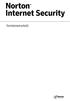 Termékismertető Norton Internet Security Termékismertető A kézikönyvben leírt szoftverre licencszerződés vonatkozik. A szoftvert csak a licencszerződésben meghatározott feltételeknek megfelelően lehet
Termékismertető Norton Internet Security Termékismertető A kézikönyvben leírt szoftverre licencszerződés vonatkozik. A szoftvert csak a licencszerződésben meghatározott feltételeknek megfelelően lehet
A MOKKA hitelesítő szoftver telepítése és használata
 A MOKKA hitelesítő szoftver telepítése és használata Windows XP, Vista és Windows 7 rendszeren Távszámla aláírásának ellenőrzésére 1(9) 1. Tartalomjegyzék 1. Tartalomjegyzék... 2 2. Bevezető... 3 3. A
A MOKKA hitelesítő szoftver telepítése és használata Windows XP, Vista és Windows 7 rendszeren Távszámla aláírásának ellenőrzésére 1(9) 1. Tartalomjegyzék 1. Tartalomjegyzék... 2 2. Bevezető... 3 3. A
Elektronikusan hitelesített PDF dokumentumok ellenőrzése
 Elektronikusan hitelesített PDF dokumentumok ellenőrzése Adobe Reader beállítása és használata a hitelesített PDF dokumentumok ellenőrzéséhez A dokumentáció szabadon tovább terjeszthető, a legfrissebb
Elektronikusan hitelesített PDF dokumentumok ellenőrzése Adobe Reader beállítása és használata a hitelesített PDF dokumentumok ellenőrzéséhez A dokumentáció szabadon tovább terjeszthető, a legfrissebb
Home Media Server. A Home Media Server telepítése aszámítógépre. A médiafájlok kezelése. Home Media Server
 2007 Nokia. Minden jog fenntartva. A Nokia, a Nokia Connecting People és az Nseries a Nokia Corporation védjegye, illetve bejegyzett védjegye. Az említett egyéb termékek és cégek neve tulajdonosuk védjegye
2007 Nokia. Minden jog fenntartva. A Nokia, a Nokia Connecting People és az Nseries a Nokia Corporation védjegye, illetve bejegyzett védjegye. Az említett egyéb termékek és cégek neve tulajdonosuk védjegye
Protection Service for Business. Az első lépések Android-készülékeken
 Protection Service for Business Az első lépések Android-készülékeken Protection Service for Business az első lépések Ez az útmutató ismerteti a PSB Mobile Security telepítését és konfigurálását Android-eszközökön.
Protection Service for Business Az első lépések Android-készülékeken Protection Service for Business az első lépések Ez az útmutató ismerteti a PSB Mobile Security telepítését és konfigurálását Android-eszközökön.
Microsoft Windows 7 / Vista / XP / 2000 / Home Server / NT4 (SP6) Rövid útmutató
 Microsoft Windows 7 / Vista / XP / 2000 / Home Server / NT4 (SP6) Rövid útmutató Az ESET NOD32 Antivirus csúcsminőségű védelmet biztosít számítógépének a kártékony kódokkal szemben. A ThreatSense technológián
Microsoft Windows 7 / Vista / XP / 2000 / Home Server / NT4 (SP6) Rövid útmutató Az ESET NOD32 Antivirus csúcsminőségű védelmet biztosít számítógépének a kártékony kódokkal szemben. A ThreatSense technológián
Útmutató az OKM 2007 FIT-jelentés telepítéséhez
 Útmutató az OKM 2007 FIT-jelentés telepítéséhez 1. OKM 2007 FIT-JELENTÉS ASZTALI HÁTTÉRALKALMAZÁS telepítése 2. Adobe Acrobat Reader telepítése 3. Adobe SVG Viewer plugin telepítése Internet Explorerhez
Útmutató az OKM 2007 FIT-jelentés telepítéséhez 1. OKM 2007 FIT-JELENTÉS ASZTALI HÁTTÉRALKALMAZÁS telepítése 2. Adobe Acrobat Reader telepítése 3. Adobe SVG Viewer plugin telepítése Internet Explorerhez
Tanúsítvány és hozzá tartozó kulcsok feltöltése Gemalto TPC IM CC és ID Classic 340 kártyára
 Tanúsítvány és hozzá tartozó kulcsok feltöltése Gemalto TPC IM CC és ID Classic 340 kártyára Windows XP, Vista, Windows 7 és Windows 8, valamint Windows 2003 operációs rendszeren, PFX fájlban található
Tanúsítvány és hozzá tartozó kulcsok feltöltése Gemalto TPC IM CC és ID Classic 340 kártyára Windows XP, Vista, Windows 7 és Windows 8, valamint Windows 2003 operációs rendszeren, PFX fájlban található
SystemDiagnostics. Magyar
 SystemDiagnostics Magyar Szeretne hozzánk fordulni... műszaki jellegű kérdéseivel vagy problémájával? Az alábbiakkal veheti fel a kapcsolatot: Forróvonalunk/ügyfélszolgálatunk (lásd a mellékelt forróvonal-listát,
SystemDiagnostics Magyar Szeretne hozzánk fordulni... műszaki jellegű kérdéseivel vagy problémájával? Az alábbiakkal veheti fel a kapcsolatot: Forróvonalunk/ügyfélszolgálatunk (lásd a mellékelt forróvonal-listát,
FELHASZNÁLÓI ÚTMUTATÓ. A MODEM SETUP for Nokia 6510 PROGRAMCSOMAGHOZ. Copyright Nokia Corporation 2002. Minden jog fenntartva.
 FELHASZNÁLÓI ÚTMUTATÓ A MODEM SETUP for Nokia 6510 PROGRAMCSOMAGHOZ Copyright Nokia Corporation 2002. Minden jog fenntartva. Tartalom 1. BEVEZETÉS...1 2. A MODEM SETUP FOR NOKIA 6510 TELEPÍTÉSE...1 3.
FELHASZNÁLÓI ÚTMUTATÓ A MODEM SETUP for Nokia 6510 PROGRAMCSOMAGHOZ Copyright Nokia Corporation 2002. Minden jog fenntartva. Tartalom 1. BEVEZETÉS...1 2. A MODEM SETUP FOR NOKIA 6510 TELEPÍTÉSE...1 3.
Telepítési útmutató a SMART Notebook 10 SP1 szoftverhez
 Tisztelt Felhasználó! Telepítési útmutató a SMART Notebook 10 SP1 szoftverhez Ezt a dokumentációt abból a célból hoztuk létre, hogy segítse Önt a telepítés során. Kövesse az alábbi lépéseket, és a telepítés
Tisztelt Felhasználó! Telepítési útmutató a SMART Notebook 10 SP1 szoftverhez Ezt a dokumentációt abból a célból hoztuk létre, hogy segítse Önt a telepítés során. Kövesse az alábbi lépéseket, és a telepítés
Telepítési útmutató a SMART Notebook 10.6 oktatói szoftverhez
 Telepítési útmutató a SMART Notebook 10.6 oktatói szoftverhez Tisztelt Felhasználó! Ezt a dokumentációt abból a célból hoztuk létre, hogy segítse Önt a telepítés során. Kövesse az alábbi lépéseket, és
Telepítési útmutató a SMART Notebook 10.6 oktatói szoftverhez Tisztelt Felhasználó! Ezt a dokumentációt abból a célból hoztuk létre, hogy segítse Önt a telepítés során. Kövesse az alábbi lépéseket, és
Külső eszközök Felhasználói útmutató
 Külső eszközök Felhasználói útmutató Copyright 2007 Hewlett-Packard Development Company, L.P. A Windows a Microsoft Corporation Amerikai Egyesült Államokban bejegyzett védjegye. Az itt szereplő információ
Külső eszközök Felhasználói útmutató Copyright 2007 Hewlett-Packard Development Company, L.P. A Windows a Microsoft Corporation Amerikai Egyesült Államokban bejegyzett védjegye. Az itt szereplő információ
Memeo Instant Backup Rövid útmutató. 1. lépés: Hozza létre ingyenes Memeo fiókját. 2. lépés: Csatlakoztassa a tárolóeszközt a számítógéphez
 Bevezetés A Memeo Instant Backup egyszerű biztonsági másolási megoldás, mely nagy segítséget nyújt a bonyolult digitális világban. A Memeo Instant Backup automatikus módon, folyamatosan biztonsági másolatot
Bevezetés A Memeo Instant Backup egyszerű biztonsági másolási megoldás, mely nagy segítséget nyújt a bonyolult digitális világban. A Memeo Instant Backup automatikus módon, folyamatosan biztonsági másolatot
Tanúsítvány feltöltése Oberthur kártyára és Oberthur SIM termékre
 Tanúsítvány feltöltése Oberthur kártyára és Oberthur SIM termékre Windows XP, Vista és Windows 7 operációs rendszeren 1(6) 1. Tartalomjegyzék 1. Tartalomjegyzék... 2 2. Bevezető... 3 3. AuthentIC Manager
Tanúsítvány feltöltése Oberthur kártyára és Oberthur SIM termékre Windows XP, Vista és Windows 7 operációs rendszeren 1(6) 1. Tartalomjegyzék 1. Tartalomjegyzék... 2 2. Bevezető... 3 3. AuthentIC Manager
AZ N-WARE KFT. ÁLTAL ELEKTRONIKUSAN ALÁÍRT PDF DOKUMENTUMOK HITELESSÉGÉNEK ELLENŐRZÉSE VERZIÓ SZÁM: 1.3 KELT: 2012.02.01.
 AZ N-WARE KFT. ÁLTAL ELEKTRONIKUSAN ALÁÍRT PDF DOKUMENTUMOK HITELESSÉGÉNEK ELLENŐRZÉSE VERZIÓ SZÁM: 1.3 KELT: 2012.02.01. Tartalom 1. A dokumentum célja... 3 2. Akiknek segítséget kívánunk nyújtani...
AZ N-WARE KFT. ÁLTAL ELEKTRONIKUSAN ALÁÍRT PDF DOKUMENTUMOK HITELESSÉGÉNEK ELLENŐRZÉSE VERZIÓ SZÁM: 1.3 KELT: 2012.02.01. Tartalom 1. A dokumentum célja... 3 2. Akiknek segítséget kívánunk nyújtani...
1. DVNAV letöltése és telepítése
 1. DVNAV letöltése és telepítése A Drén és Valner Szoftver Kft által készített DVNAV programmal lehetőség van a számlázó program által elkészített XML-ek NAV-hoz történő eljuttatására, majd a számlákról
1. DVNAV letöltése és telepítése A Drén és Valner Szoftver Kft által készített DVNAV programmal lehetőség van a számlázó program által elkészített XML-ek NAV-hoz történő eljuttatására, majd a számlákról
Teljes vírusirtás a NOD32 Antivirus System segítségével. vírusirtási útmutató
 Teljes vírusirtás a NOD32 Antivirus System segítségével vírusirtási útmutató 1. A vírus definíciós adatbázis frissítése A tálca jobb alsó sarkán található NOD32 ikon segítségével nyissa meg a Vezérlő központot.
Teljes vírusirtás a NOD32 Antivirus System segítségével vírusirtási útmutató 1. A vírus definíciós adatbázis frissítése A tálca jobb alsó sarkán található NOD32 ikon segítségével nyissa meg a Vezérlő központot.
Szoftverfrissítés Felhasználói útmutató
 Szoftverfrissítés Felhasználói útmutató Copyright 2007 Hewlett-Packard Development Company, L.P. A Windows elnevezés a Microsoft Corporation Amerikai Egyesült Államokban bejegyzett kereskedelmi védjegye.
Szoftverfrissítés Felhasználói útmutató Copyright 2007 Hewlett-Packard Development Company, L.P. A Windows elnevezés a Microsoft Corporation Amerikai Egyesült Államokban bejegyzett kereskedelmi védjegye.
1. A Windows programok telepítése
 1. A Windows programok telepítése Amennyiben a program egy korábbi példánya már telepítve van a számítógépre, akkor beszélünk frissítésről. Ellenkező esetben a következőkben leírtakat átlépheti és a telepítés
1. A Windows programok telepítése Amennyiben a program egy korábbi példánya már telepítve van a számítógépre, akkor beszélünk frissítésről. Ellenkező esetben a következőkben leírtakat átlépheti és a telepítés
ESET CYBER SECURITY PRO for Mac Rövid útmutató. Ide kattintva letöltheti a dokumentum legújabb verzióját
 ESET CYBER SECURITY PRO for Mac Rövid útmutató Ide kattintva letöltheti a dokumentum legújabb verzióját ESET Cyber Security Pro csúcsminőségű védelmet biztosít számítógépének a kártékony kódokkal szemben.
ESET CYBER SECURITY PRO for Mac Rövid útmutató Ide kattintva letöltheti a dokumentum legújabb verzióját ESET Cyber Security Pro csúcsminőségű védelmet biztosít számítógépének a kártékony kódokkal szemben.
Magyar. Biztonsági információk. Magyar
 Az útmutató tartalma: Biztonsági információk, 29. oldal. Az üzembe helyezéssel kapcsolatos hibaelhárítás, 30. oldal. További információk keresése, 34. oldal. Biztonsági információk A készülékhez csak a
Az útmutató tartalma: Biztonsági információk, 29. oldal. Az üzembe helyezéssel kapcsolatos hibaelhárítás, 30. oldal. További információk keresése, 34. oldal. Biztonsági információk A készülékhez csak a
WIN-TAX programrendszer frissítése
 WIN-TAX programrendszer frissítése A WIN-TAX programrendszert a verzió érvényességének lejártakor illetve jelentősebb változás esetén (pl.: elkészült fejlesztések, munkahelyi hálózati szinkronitás miatt)
WIN-TAX programrendszer frissítése A WIN-TAX programrendszert a verzió érvényességének lejártakor illetve jelentősebb változás esetén (pl.: elkészült fejlesztések, munkahelyi hálózati szinkronitás miatt)
FELHASZNÁLÓI ÚTMUTATÓ. A Nokia Connectivity Cable Drivers telepítése
 FELHASZNÁLÓI ÚTMUTATÓ A Nokia Connectivity Cable Drivers telepítése Tartalom 1. Bevezetés...1 2. Követelmények...1 3. A Nokia Connectivity Cable Drivers Telepítése...2 3.1 A telepítés előtt...2 3.2 A Nokia
FELHASZNÁLÓI ÚTMUTATÓ A Nokia Connectivity Cable Drivers telepítése Tartalom 1. Bevezetés...1 2. Követelmények...1 3. A Nokia Connectivity Cable Drivers Telepítése...2 3.1 A telepítés előtt...2 3.2 A Nokia
Az Evolut Főkönyv program telepítési és beállítási útmutatója v2.0
 Az Evolut Főkönyv program telepítési és beállítási útmutatója v2.0 Az Ön letölthető fájl tartalmazza az Evolut Főkönyv 2013. program telepítőjét. A jelen leírás olyan telepítésre vonatkozik, amikor Ön
Az Evolut Főkönyv program telepítési és beállítási útmutatója v2.0 Az Ön letölthető fájl tartalmazza az Evolut Főkönyv 2013. program telepítőjét. A jelen leírás olyan telepítésre vonatkozik, amikor Ön
FELHASZNÁLÓI ÚTMUTATÓ A. NOKIA PC SUITE 4.51a FOR NOKIA 6510 PROGRAMCSOMAGHOZ. Copyright Nokia Corporation 2002. Minden jog fenntartva.
 FELHASZNÁLÓI ÚTMUTATÓ A NOKIA PC SUITE 4.51a FOR NOKIA 6510 PROGRAMCSOMAGHOZ Copyright Nokia Corporation 2002. Minden jog fenntartva. Tartalom 1. BEVEZETÉS...1 2. RENDSZERKÖVETELMÉNYEK...1 3. A PC SUITE
FELHASZNÁLÓI ÚTMUTATÓ A NOKIA PC SUITE 4.51a FOR NOKIA 6510 PROGRAMCSOMAGHOZ Copyright Nokia Corporation 2002. Minden jog fenntartva. Tartalom 1. BEVEZETÉS...1 2. RENDSZERKÖVETELMÉNYEK...1 3. A PC SUITE
15.4.2a Laborgyakorlat: Böngésző beállítása
 15.4.2a Laborgyakorlat: Böngésző beállítása Bevezetés Nyomtasd ki a laborgyakorlatot és oldd meg a feladatokat! A laborgyakorlat során a Microsoft Internet Explorer beállításait fogjuk konfigurálni. Az
15.4.2a Laborgyakorlat: Böngésző beállítása Bevezetés Nyomtasd ki a laborgyakorlatot és oldd meg a feladatokat! A laborgyakorlat során a Microsoft Internet Explorer beállításait fogjuk konfigurálni. Az
Tanúsítvány feltöltése Gemalto TPC IM CC és ID Classic 340 típusú kártyára
 Tanúsítvány feltöltése Gemalto TPC IM CC és ID Classic 340 típusú kártyára Windows XP, Vista, Windows 7 és Windows 8 operációs rendszeren 1(6) 1. Tartalomjegyzék 1. Tartalomjegyzék... 2 2. Bevezető...
Tanúsítvány feltöltése Gemalto TPC IM CC és ID Classic 340 típusú kártyára Windows XP, Vista, Windows 7 és Windows 8 operációs rendszeren 1(6) 1. Tartalomjegyzék 1. Tartalomjegyzék... 2 2. Bevezető...
Elektronikusan hitelesített PDF dokumentumok ellenőrzése
 Elektronikusan hitelesített PDF dokumentumok ellenőrzése Adobe Reader beállítása és használata a hitelesített PDF dokumentumok ellenőrzéséhez A dokumentáció szabadon tovább terjeszthető, a legfrissebb
Elektronikusan hitelesített PDF dokumentumok ellenőrzése Adobe Reader beállítása és használata a hitelesített PDF dokumentumok ellenőrzéséhez A dokumentáció szabadon tovább terjeszthető, a legfrissebb
Rövid útmutató. Microsoft Windows 10 / 8.1 / 8 / 7 / Vista / Home Server Ide kattintva letöltheti a dokumentum legújabb verzióját
 Rövid útmutató Microsoft Windows 10 / 8.1 / 8 / 7 / Vista / Home Server 2011 Ide kattintva letöltheti a dokumentum legújabb verzióját AZ ESET NOD32 ANTIVIRUS CSÚCSMINŐSÉGŰ VÉDELMET BIZTOSÍT SZÁMÍTÓGÉPÉNEK
Rövid útmutató Microsoft Windows 10 / 8.1 / 8 / 7 / Vista / Home Server 2011 Ide kattintva letöltheti a dokumentum legújabb verzióját AZ ESET NOD32 ANTIVIRUS CSÚCSMINŐSÉGŰ VÉDELMET BIZTOSÍT SZÁMÍTÓGÉPÉNEK
Product Activation Release 2 2011
 Kezdő képernyő Ez az ablak, vagy varázsló, azután fog megjelenni, hogy a telepítés befejezése után az első alkalommal indításra került a szoftver. Ez fog megjelenni, amíg a felhasználó nem aktiválta a
Kezdő képernyő Ez az ablak, vagy varázsló, azután fog megjelenni, hogy a telepítés befejezése után az első alkalommal indításra került a szoftver. Ez fog megjelenni, amíg a felhasználó nem aktiválta a
A VHOPE és a VHOPE könyvtárfájlok telepítése
 A VHOPE és a VHOPE könyvtárfájlok telepítése 1. lépés, telepítse a VHOPE-t A VHOPE alkalmazást telepíteni kell számítógépére ahhoz, hogy használhassa az ezen az USB pendrive-on található prezentációs anyagot.
A VHOPE és a VHOPE könyvtárfájlok telepítése 1. lépés, telepítse a VHOPE-t A VHOPE alkalmazást telepíteni kell számítógépére ahhoz, hogy használhassa az ezen az USB pendrive-on található prezentációs anyagot.
Sygic: Voucher Edition for Android telepítése
 Sygic: Voucher Edition for Android telepítése A mellékelt képernyőképek illusztrációként szolgálnak! 1. A szoftver letöltése és telepítése 1.1. Töltse le az alkalmazást készülékén keresztül a Google Play
Sygic: Voucher Edition for Android telepítése A mellékelt képernyőképek illusztrációként szolgálnak! 1. A szoftver letöltése és telepítése 1.1. Töltse le az alkalmazást készülékén keresztül a Google Play
